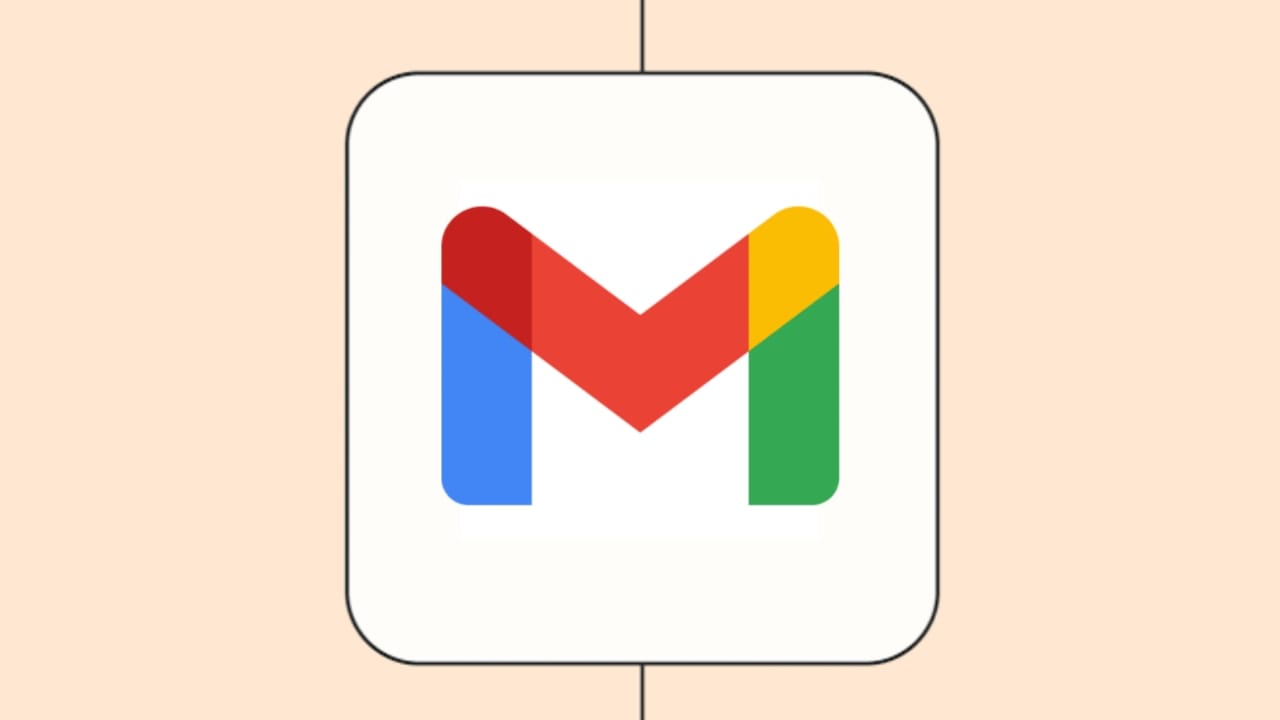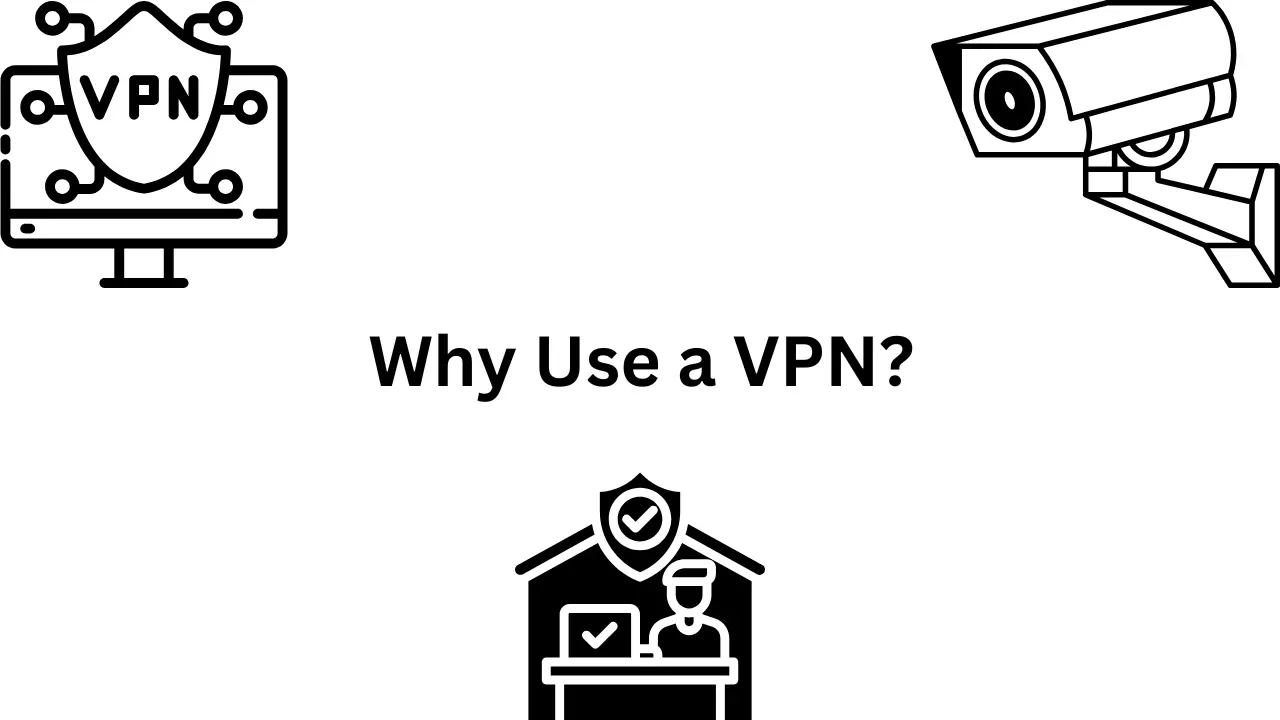“Me desperté con la pantalla de mi iPhone 16 Pro completamente blanca. Esto sucedió debido a la actualización de la versión ios 18. Siempre he tenido fe en Apple. Pero esta vez lo que pasó fue impactante. Ni siquiera una sola caída o contacto con el agua. Ni un solo rasguño en el cuerpo del iPhone. Este es casi un teléfono nuevo. Por favor, arréglalo”.
– Pregunta de debates.apple.com
Los iPhone son cada vez mejores y más potentes con cada nuevo modelo, pero eso no significa que estén libres de problemas. Muchos usuarios han informado que se han encontrado con el problema de la pantalla blanca de la muerte del iPhone. La pantalla blanca del iPhone significa que la pantalla se ve blanca, en blanco o brillante, similar a una pantalla de la muerte negra o azul, y no puedes hacer nada en la pantalla. Si enfrenta este problema, no se preocupe; Hemos analizado 7 soluciones infalibles en este artículo.
Parte 1: ¿Por qué mi iPhone 16 está atascado en una pantalla blanca?
No existe una causa única y clara para el problema de la pantalla blanca del iPhone 16, pero en términos generales, los problemas del iPhone tienden a estar relacionados con los siguientes tres factores principales:
- Problemas de software: Muchos usuarios han informado fallas de software, especialmente desde el lanzamiento de iOS 18. Estos errores de software pueden ser la causa del problema de la pantalla blanca del iPhone 16/16 Pro/16 Pro Max.
- fuga fallida: Si intentó hacer jailbreak a su iPhone y falló, es posible que aparezca una pantalla blanca. Es importante tener en cuenta que el jailbreak puede comprometer las funciones de seguridad del dispositivo, por lo que es mejor evitarlo.
- Fallo de hardware: Si el problema no es causado por el software, puede estar relacionado con el hardware. Problemas como conexiones de cables sueltas o dañadas pueden provocar una pantalla blanca.
Cualquiera que sea la causa potencial de la pantalla blanca de la muerte del iPhone 16, puedes probar los siguientes pasos para resolver el problema. Estas soluciones se aplican a todos los modelos de iPhone y versiones de iOS, sin limitarse a iPhone 16 e iOS 18.
Parte 2: ¿Cómo arreglar la pantalla blanca de la muerte en el iPhone 16?
Solución 1: use el toque con tres dedos
Esta solución tiene relativamente pocas posibilidades de éxito, ya que sólo funcionará si su pantalla muestra la "pantalla blanca de la muerte" debido a que accidentalmente hace zoom en el área blanca. Si este es el caso, puede alejar la imagen para usar su teléfono normalmente.
Para restablecer la ampliación, simplemente desactive la función de zoom. Vaya a "Configuración" > "Accesibilidad" > "Zoom" y apáguelo. (¿iPhone atascado en el modo zoom?)

Solución 2: quitar la batería del iPhone
Si su iPhone 16 está atascado en la pantalla de la manzana blanca, es posible que deba quitar la batería. Sin embargo, si no está seguro de cómo hacerlo, no intente quitar la batería usted mismo. En su lugar, ¡vaya inmediatamente a un Apple Care Center para obtener ayuda!
Solución 3: forzar reinicio del iPhone
La mayoría de los errores del iPhone generalmente se pueden solucionar haciendo un reinicio completo con el botón lateral. Este método es útil cuando su iPhone tiene una pantalla blanca con el logotipo de Apple o la pantalla del iPhone no responde.
Para forzar el reinicio de su iPhone 16, presione y suelte rápidamente el botón para subir el volumen, luego presione y suelte rápidamente el botón para bajar el volumen. Finalmente, mantenga presionado el botón lateral hasta que vea el logotipo de Apple.

Solución 4: pruebe la herramienta de reparación de pantalla blanca de iPhone
Si ninguna de las soluciones anteriores puede solucionar el problema de fondo de pantalla blanca de su iPhone, entonces es hora de buscar ayuda de una herramienta de reparación profesional comoRecuperación del sistema iOS. Esta solución eficaz soluciona todos los problemas conocidos y desconocidos del iPhone, incluido el dispositivo atascado en modo de recuperación, el logotipo de Apple, el bucle de reinicio y, en este tema, los problemas de pantalla blanca. Tiene una alta tasa de éxito a la hora de solucionar problemas relacionados con el sistema iOS sin borrar datos.
Características principales de la recuperación del sistema iOS:
- Solucione el problema de la pantalla blanca del iPhone rápidamente sin pérdida de datos.
- Es 100% seguro y fácil de usar, y puede solucionar cualquier problema del sistema iOS con sólo unos pocos clics.
- Además de resolver los problemas de la pantalla blanca del iPhone, también puede solucionar fallos de la pantalla negra, bucles de arranque y dispositivos atascados en el logotipo de Apple.
- Es compatible con todos los modelos de iPhone y admite todas las versiones de iOS, incluidos iPhone 16, 15, 14, 13, 12, 11, X, 8, 7, 6 y el último iOS 18.
- No revelará su privacidad.


¿Cómo arreglar una pantalla de iPhone que está blanca con iOS System Recovery?
Paso 1.Instale y ejecute Recuperación del sistema iOS en su computadora. Ahora, conecte su dispositivo a la computadora usando un cable de datos USB y seleccione "Más herramientas" > "Recuperación del sistema iOS" en la interfaz del software.

Paso 2.Seleccione la opción "Modo estándar" y luego descargue en línea el paquete de firmware que necesita para su dispositivo. Este modo no borrará ninguno de los datos de su iPhone cuando se soluciona el problema de que la pantalla del iPhone se vuelve blanca.

Paso 3.La herramienta detectará la información de su iPhone. Una vez que sea correcto, haga clic en "Reparar" y comenzará el proceso de descarga del paquete de firmware.

Paso 4.Una vez completada la descarga, reinicie su iPhone y verá que el problema se resolvió y la pantalla blanca del iPhone desapareció.

Quizás también quieras saber:
- ¿Cómo arreglar la pantalla roja de la muerte del iPhone de 7 maneras eficientes?
Solución 5: actualizar/restaurar iPhone en modo de recuperación
Actualizar o restaurar su iPhone en modo de recuperación es otra forma rápida de solucionar el problema de la pantalla blanca. Para hacer esto, necesita una PC con iTunes instalado.
Aquí se explica cómo arreglar que el iPhone siga mostrando una pantalla blanca con el logotipo de Apple en el modo de recuperación:
- Conecte su iPhone 16 a su PC usando un cable Lightning, luego abra iTunes.
- Para ingresar al modo de recuperación, presione y suelte el botón para subir el volumen, luego presione y suelte el botón para bajar el volumen. Finalmente, mantenga presionado el botón lateral hasta que vea el ícono de la PC y el cable Lightning en la pantalla de su iPhone.
- Aparecerá una ventana emergente en iTunes que le dará la opción de actualizar su iPhone a la última versión de iOS o restaurarlo a su configuración original.

Solución 6: restaurar iPhone a través del modo DFU
Cuando la pantalla de tu iPhone está blanca y no se apaga, también puedes intentar arreglarla usando el modo DFU. Si bien el modo de recuperación y el modo DFU parecen similares, son diferentes. A continuación se explica cómo ingresar al modo DFU en el iPhone 16 y restaurarlo:
- Conecte su iPhone a su PC usando un cable Lightning, luego abra iTunes o Finder.
- Para ingresar al modo DFU en iPhone 16:
– Primero presione y suelte el botón para subir el volumen, luego presione y suelte el botón para bajar el volumen.
– A continuación, mantenga presionado el botón lateral hasta que la pantalla se oscurezca.
– Presione y mantenga presionado inmediatamente el botón para bajar el volumen mientras continúa presionando el botón lateral durante cinco segundos.
– Luego, suelte el botón lateral pero continúe presionando el botón para bajar el volumen durante cinco segundos. - Una vez que su iPhone esté en modo DFU, iTunes le notificará que ha detectado su iPhone.
- Haga clic en el botón Aceptar y luego seleccione Restaurar iPhone. Una vez que iTunes termine de restaurar su iPhone, volverá a su funcionalidad normal. (¿iPhone atascado en modo DFU?)
Sin embargo, si ni el modo de recuperación ni el modo DFU pueden solucionar el problema de la pantalla blanca, ¡es hora de visitar el soporte técnico de Apple para obtener ayuda!

Solución 7: póngase en contacto con Apple para obtener asistencia
Si todas las soluciones anteriores no resuelven el problema de la pantalla blanca del iPhone 16, el último paso que puede intentar es ponerse en contacto con el soporte técnico de Apple. Si tu iPhone aún está en garantía o tienes AppleCare+, no te preocupes. Por supuesto, también puedes pedir ayuda al personal del Genius Bar en tu Apple Store local. Es posible que puedan diagnosticar el problema y ayudarlo a resolverlo.
Parte 3: La gente también pregunta sobre la pantalla blanca del iPhone 16
P1. ¿Cómo deshacerse del virus de la pantalla blanca?
Debe ejecutar un análisis antivirus, utilizar una herramienta alternativa, desinstalar manualmente la aplicación problemática o iniciar el dispositivo en modo seguro.
P2. ¿Cómo arreglar la pantalla blanca de la muerte en iPod touch o iPad?
Las soluciones para solucionar el problema de la pantalla blanca del iPhone también se pueden aplicar al iPod y al iPad. Para cualquier dispositivo iOS que experimente este problema, simplemente siga las instrucciones anteriores.
Resumen rápido
En resumen, acaba de conocer siete posibles soluciones para solucionar el problema de la pantalla blanca del iPhone 16/16 Pro/16 Pro Max. Sin embargo, si está buscando una forma garantizada de solucionar el problema de la pantalla blanca sin perder ningún dato, le recomendamos utilizarRecuperación del sistema iOS. De esta forma podrás ahorrar tiempo y la molestia de acudir a un servicio de reparación en lugar de solucionar el problema en casa. Nos encantaría escuchar tu opinión, así que deja un comentario a continuación y no dudes en compartir cualquier otra solución que puedas tener.


Artículos relacionados:
Solución de problemas de la pantalla blanca del iPad: ¿Cómo solucionar la pantalla blanca de la muerte del iPad?
¿Qué pasa si el iPhone no se restaura? Aquí está la lista completa de correcciones
[Guía fácil] ¿Cómo transferir datos de iPhone a iPhone sin iCloud?
Las 3 mejores formas de realizar copias de seguridad y restaurar iPhone (la número 3 es excelente)
![¿Cómo desbloquear el gestor de arranque en Xiaomi/Mi/Redmi? [Análisis completo]](https://elsefix.com/statics/image/placeholder.png)